Панели инструментов
Панели инструментов служат для быстрого (за один щелчок мыши) выполнения наиболее часто применяемых команд Все действия, которые можно выполнить с помощью панелей инструментов, доступны и через верхнее меню. На рис. 1.7 изображено окно Mathcad, содержащее четыре основные панели инструментов, расположенные непосредственно под строкой меню. Кнопки в панелях сгруппированы по сходному действию команд:
- Standard – служит для выполнения большинства операций, таких, как действия с файлами, редакторская правка, вставка объектов и доступ к справочным системам;
- Formatting – для форматирования (изменения типа и размера шрифта, выравнивания и т. п.) текста и формул;
- Math – для вставки математических символов и операторов в документы;
- Resources – для вызова ресурсов Mathcad (примеров, справок и т.п.)
Группы кнопок на панелях инструментов разграничены по смыслу вертикальными линиями – разделителями. При наведении указателя мыши на любую из кнопок рядом с кнопкой появляется всплывающая подсказка – короткий текст, поясняющий назначение кнопки (см. рис 1.3 и 1.4). Наряду со всплывающей подсказкой более развернутое объяснение готовящейся операции можно отыскать на строке состояния.
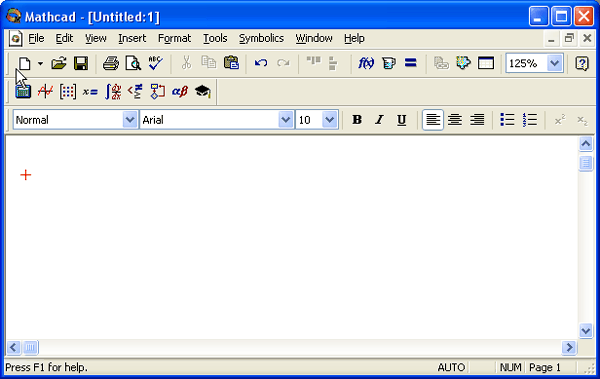
Рис. 1.7. Основные панели инструментов
Панель Math предназначена для вызова на экран еще девяти панелей (рис. 1.8), с помощью которых, собственно, и происходит вставка математических операций в документы В прежних версиях Mathcad эти математические панели инструментов назывались палитрами (palettes) или наборными панелями. Чтобы показать какую-либо из них, нужно нажать соответствующую кнопку на панели Math (см. рис. 1.3) Перечислим назначение математических панелей:
- Calculator – служит для вставки основных математических операций;
- Graph (График) – для вставки графиков;
- Matrix (Матрица) – для вставки матриц и матричных операторов;
- Evaluation (Выражения) – для вставки операторов управления вычислениями;
- Calculus (Вычисления) – для вставки операторов интегрирования, дифференцирования, суммирования;
- Boolean (Булевы операторы) – для вставки логических (булевых) операторов;
- Programming (Программирование) – для программирования средствами Mathcad;
- Greek (Греческие символы) – для вставки греческих символов;
- Symbolic – для вставки символьных операторов.
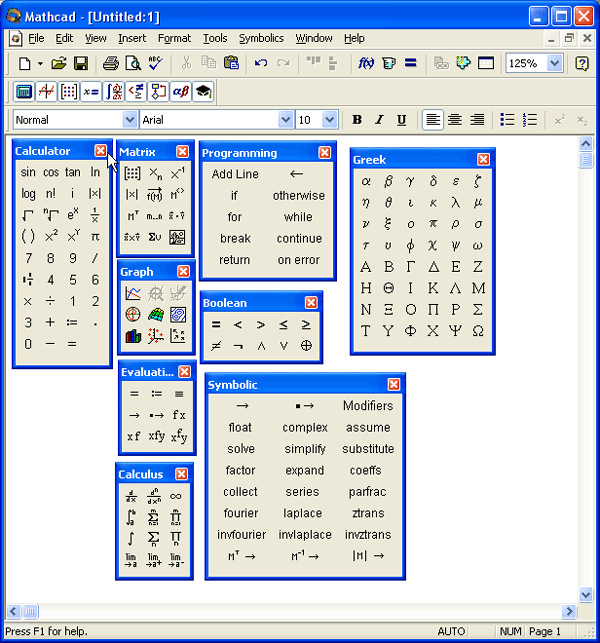
Рис. 1.8. Математические панели инструментов
При наведении указателя мыши на многие из кнопок математических панелей появляется всплывающая подсказка, содержащая еще и сочетание "горячих клавиш", нажатие которых приведет к эквивалентному действию.
